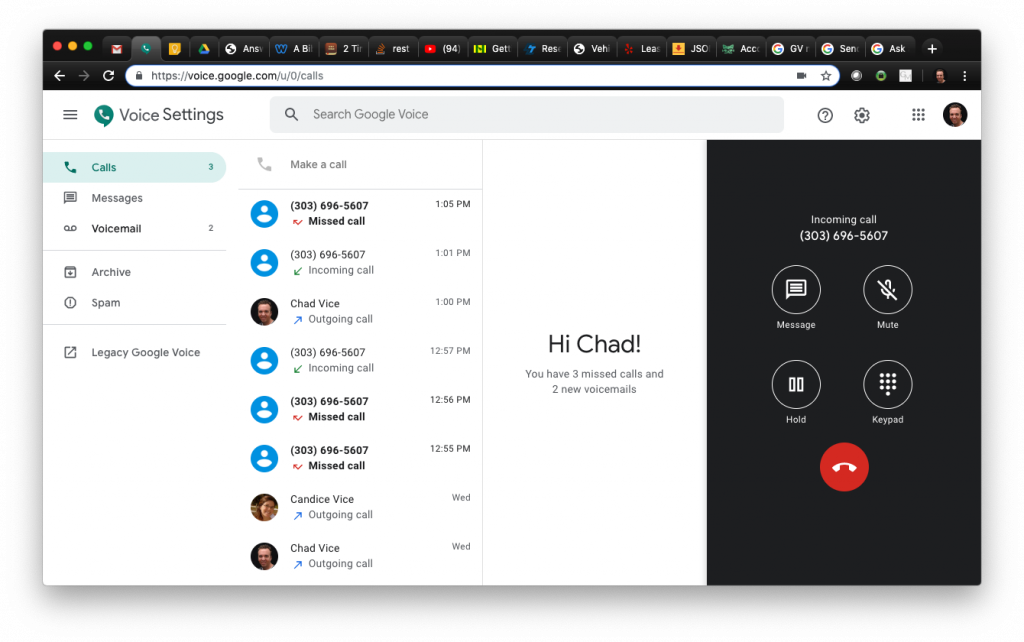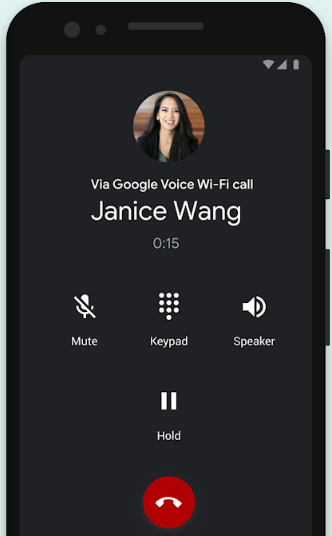Google Voice, Googleova aplikacija za usluge pozivanja jedna je od najboljih aplikacija za korisničku uslugu koju je Google ikada dizajnirao. Iako je tvrtka proteklih godina ukinula tone Googleovih usluga i značajki, Google Voice još uvijek napreduje već desetljeće unatoč tome što nema međunarodni tržišni segment.
Google Voice svojim korisnicima pruža jedinstveni broj koji se može preusmjeriti na više uređaja, čime se korisnicima pomaže u složenosti rukovanja više od jednog broja. Usluge uključuju besplatno pozivanje , slanje SMS-a , usmjeravanje i prosljeđivanje poziva, grupno slanje poruka, govornu poštu i pozive s računala na telefon. No, jedna od istaknutih značajki Google Voicea je mogućnost jeftinijih međunarodnih poziva. To je razlog zašto je Google Voice pretežno poznat među profesionalcima i poslovnim ljudima i prvenstveno je dostupan korisnicima G Suitea .
Dakle, naučimo nešto više o Google Voiceu i vidjeti kako upućivati međunarodne glasovne pozive u Google Voiceu.
Što je Google Voice?
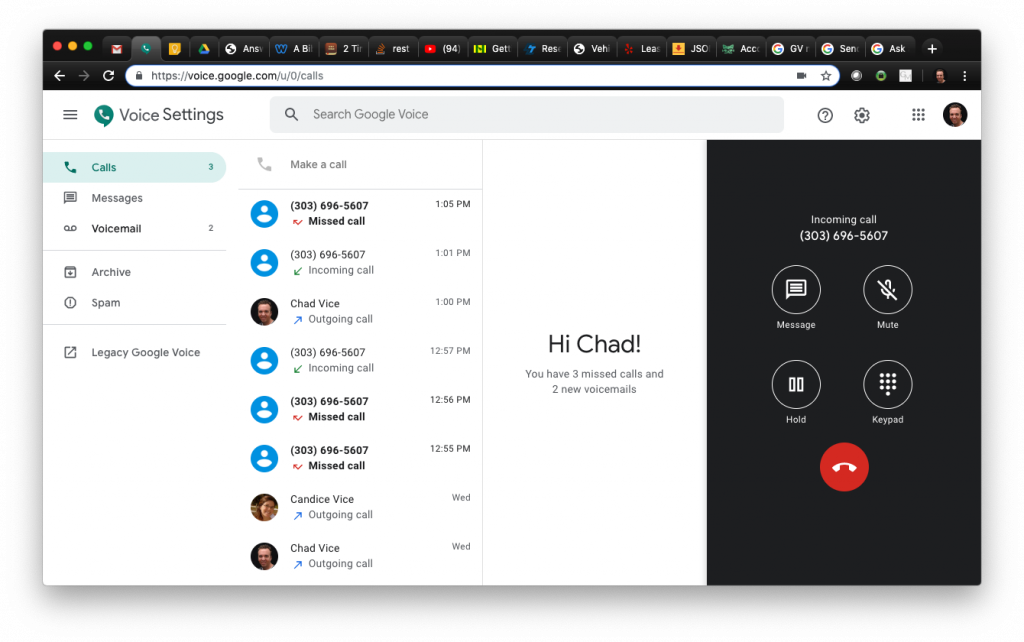
Izvor slike: Google podrška
Stvoren 2009. godine, Google Voice je prvi put lansiran kao aplikacija za uslugu poziva i web platforma putem koje korisnici mogu upućivati ili primati pozive i slati tekstualne poruke te besplatno dobiti usluge prosljeđivanja poziva. Google Voice svojim korisnicima pruža broj koji se može proslijediti na vaše mobitele i mobitele. Korištenje Google Voicea tada je pomoglo korisnicima da spoje svoje fiksne i mobilne telefone i napuste više pametnih telefona. Kasnije su se pojavili mobiteli s dual-SIM kompatibilnošću, a usluge Google Voicea su zasjenjene. Google je 2017. obnovio uslugu i ponovno se počeo fokusirati na nju.
Google Voice trenutno je dostupan svim korisnicima Google računa u Sjedinjenim Državama. Dostupan je samo za korisnike G Suitea na odabranim tržištima, uključujući Kanadu, Dansku, Ujedinjeno Kraljevstvo, Portugal, Nizozemsku, Španjolsku, Švicarsku i Švedsku. Korisnicima besplatno daje poseban telefonski broj. Zatim možete postaviti da se ovaj broj prosljeđuje na više telefonskih brojeva koje posjedujete. Te brojeve možete konfigurirati na web portalu Google Voice računa.
Nakon konfiguracije, možete besplatno uživati u uslugama kao što su grupne poruke, slanje transkripcija govorne pošte, snimanje poziva itd. Besplatni domaći pozivi također su besplatni u SAD-u i Kanadi, dok se međunarodni pozivi naplaćuju po daleko nižim cijenama od ostalih operatera. Ostale značajke uključuju konferencijske pozive, pozive s računala na telefon, prijenos brojeva, promjenu konfiguriranih uređaja tijekom poziva i preuzimanje transkripata govorne pošte.
Kako obavljati međunarodne pozive na Google Voice Webu?
Korak 1: Posjetite ovdje .
Korak 2: Možete birati između kontakata na svom Google računu. Ili možete kliknuti na ikonu birača u gornjem lijevom kutu i birati svoj broj. Provjerite jeste li unijeli pozivni broj zemlje prije upućivanja poziva.
Izvor slike: Google Cloud
Korak 3: Nakon što kliknete ikonu Telefon, vaš poziv će proći. Glasovna poruka bi vas obavijestila o troškovima, koje ćete morati snositi po minuti za taj određeni poziv. Poziv možete prihvatiti i nastaviti ili ga odbiti.
Izvor slike: 9to5 Google
Kako uputiti međunarodni poziv u aplikaciji Google Voice?
1. korak: otvorite aplikaciju Google Voice na svom Android uređaju.
Korak 2: Zaslon aplikacije za biranje brojeva izgleda kao vaš uobičajeni brojčanik s zapisnicima poziva ili popisom kontakata na zaslonu. Dodirnite gumb za biranje broja u aplikaciji.
Korak 3: Upišite broj s pozivnim brojem zemlje jer se radi o međunarodnom pozivu.
Korak 4: Poziv bi prošao, a vi ćete biti obaviješteni o troškovima koje ćete snositi za taj poziv.
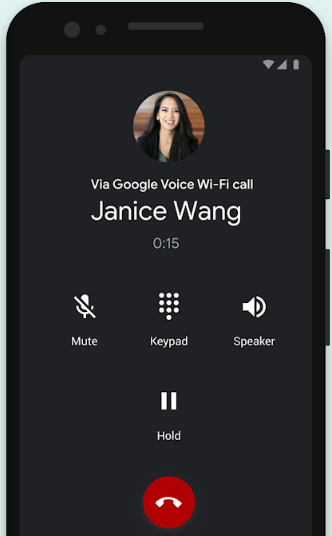
Uzeti na znanje. Aplikacija Google Voice na iPhoneu ima slično sučelje i radi na isti način kao i na Android uređaju. Upućivanje međunarodnih poziva putem Google Voicea se naplaćuje, no pozivanje iz SAD-a u Kanadu je besplatno.
Da biste upućivali međunarodne pozive , morat ćete dodati kredite na svoj Google Voice račun . Cijene po minuti za međunarodne pozive na Google Voiceu razlikuju se ovisno o zemlji u koju zovete. Cijene poziva za Google Voice možete pronaći ovdje .
Obavljanje međunarodnih poziva na Google Voiceu jednostavno je. Nažalost, nije dostupan svugdje, a uvelike se koristi u profesionalne i uredske svrhe. Najbolji dio međunarodnih poziva na Google Voiceu su niže cijene. Prosječan poziv bilo gdje ponekad bi koštao ispod 0,50 USD po minuti, što je mnogo manje nego što bi vam davatelj usluga mobilnog operatera naplatio.
Isprobajte Google Voice i recite nam koliko vam je koristan. Javite nam svoje iskustvo ako ste već strastveni korisnik Google Voicea. A za više tehnoloških trivijalnosti, dodajte Systweak na svoje društvene sadržaje na Facebooku , Twitteru i LinkedInu i nikada ne propustite ažuriranje.